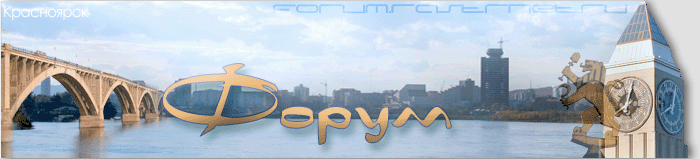
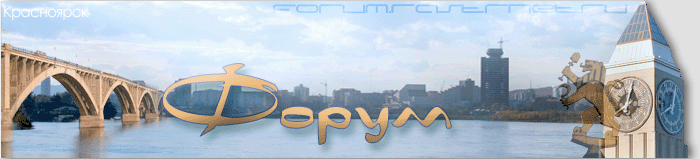 |
|
|
#21 |
|
Гость
Сообщений: n/a
|
...если тебя не затруднит пожалста, как создать на русской версии 8го отошопа этот эффект...поподробнее...заранее благодарен...
|

|
|
|
#22 | |
|
Росту быком
 |
Цитата:
__________________
 |
|
|
|

|
|
|
#23 | |
|
Гость
Сообщений: n/a
|
Цитата:
1 рисуешь кривую, пофиг как 2 резинкой делаешь так (см 1рис) 3 создаешь выделения слоя со шрамом и закрашиваешь его кровавым цветом 4 нажимаешь на кнопку в правом нижнем углу (добавить стиль слоя) и делаешь настройки, как в рис. два потом кисточкой в один пиксель и прозрачностью 10% делаешь рубцы, вот и все. ... всегда, пожалуйста. |
|

|
|
|
#24 |
|
Гость
Сообщений: n/a
|
Тупо конечно, но может кому пригодится
Шаг 1. Создайте новый документ размером 500 на 500 пикселей с черным фоном. Шаг 2. Создайте новый слой. Выберите инструмент Freeform Pen ()и попробуйте воспроизвести фигуру, подобную той, что изображена на рисунке ниже: Шаг 3. Выберем наш путь с помощью ().Теперь выполните Edit -> Stroke. В диалоге выберите в качестве ширины 1 пиксель и белый цвет, затем нажмите ОК. Выберите палитру "Path" () и нажмите () внизу панели. Шаг 4. Нажмите Edit -> Transform Path -> Rotate. Немного поверните путь так, чтобы полуокружность внизу совпадала с предыдущим вариантом. Снова нажмите (). Шаг 5. Для того, чтобы повторять поворот, можно пользоваться Edit -> Transform Path -> Again (Shift+Ctrl+T). Повторяйте всю продцедуру, пока не получите результат в виде круга из черточек с отверстием посередине. Дублируйте слой и поворачивайте его вокруг своей оси (Ctrl+T), при этом немного сдвигая. Шаг 6. Лучше добавить еще несколько других "трещин" для того, чтобы наше "пулевое отверстие не было слишком круглым и стилизованным. В этих же целях некоторые черточки в слоях можно удалить ластиком. В результате должно получиться нечто вроде этого: Шаг 7. Теперь склеиваем слои друг с другом, уменьшаем масштаб изображения до нужного размера и пристраиваем "пулевое отверстие" на стекло в нужном месте. Я применял этот способ при разработке игровой графики, и мне кажется, отверстия выглядят вполне натурально. |

|
|
|
#25 |
|
Гость
Сообщений: n/a
|
Полностью учебник выложить можешь на 8-ку??? или собрать до кучи советы в один док??? Заранее благодарен...
|

|
|
|
#26 |
|
Гость
Сообщений: n/a
|
какой учебник? это с сайта фишки. Смотри 16 пост.
|

|
|
|
#27 | |
|
Гость
Сообщений: n/a
|
Цитата:
Чё такое Freeform Pen ПыС: фотошоп 8.0 рус |
|

|
|
|
#28 | |
|
Гость
Сообщений: n/a
|
Цитата:
|
|

|
|
|
#29 |
|
Гость
Сообщений: n/a
|
Описание: Меня много раз спрашивали, как я добиваюсь такого эффекта. Этот урок покажет вам технику, с помощью которой вы сможете создать что-нибудь подобное:
1. Создайте новый документ 1024х768 пкс. 2. Залейте фон черным цветом и создайте новый слой. Используйте инструмент радиальной градиентной заливки, чтобы создать сферу. 3. Важно! Теперь переключите режим наложения градиентной заливки на "Lighten". (2рис) 4. Создайте несколько сфер, как это сделал я. Смотрите на картинку ниже: Если хотите, можете применить на них эффект пластика (Filter->Artistic->Plastic Warp). В этом примере я не применял этот прием. 5. Теперь примените фильтр Filter->Distort->Wave со следующими настройками: Number of Generators: 30 Wavelength: min - 10, max - 341 Amplitude: min. - 5, max - 34 Scale: hor. - 100%, vert. - 100% Type: Sine. (3рис) 6.Теперь выполняем Filter->Distort->Shear с такими настройками, как показано на рисунке  4рис) 4рис)7. ×тобы раскрасить картинку, идем в Image->Adjustments->Hue/Saturation - 0, 25, 0 (Colorize).(5рис) 8. Теперь небольшой финт. Копируем этот слой и применяем на него Glowing Edges Effect (Filter->Stylize->Glowing Edges - настройки по вкусу). После этого переключаем режим наложения на Overlay. Неплохо получилось, а? :-) 9. Ну вот, готово. Склеим все слои вместе и дублируем склеенный слой несколько раз. Теперь поиграйте с настройками Hue/Saturation (Image->Adjustments->Hue/Saturation) и режимами наложения (Layer Blending mode). Теперь проявите свою креативность! И получайте удовольствие. Последний раз редактировалось Alexass; 22.01.2006 в 23:47. |

|
|
|
#30 |
|
Гость
Сообщений: n/a
|
Прикольная фишка со скрытым изображением, правда канает только в осле. (выделите изображение с цветочками и увидите в чем собственно прикол заключается(предварительно по нему необходимо тыкнуть, чтоб оно приобрело свой естественный размер(как это жизненно
 ))) )))Расскажем, как самим сделать такие изменяющиеся картинки с помощью графического редактора Adobe Photoshop. Итак, чтобы не запутаться и ничего не пропустить, последовательно проделываем следующие шаги. Создаем новую (File -> New...) картинку размером 2х2 пикселя на белом фоне. Максимально увеличиваем изображение, удерживая клавиши "Ctrl" и "+". Используя инструмент "Pencil Tool" (Карандаш), рисуем "шахматную доску" (черный, белый в первой строке и белый, черный во второй) Готово? Отлично! Теперь необходимо указать этот рисунок в качестве шаблона. Для чего проследуем по пути "Edit -> Define Pattern..." и, выбрав нашу "шахматную" картинку, жмем "OK". Теперь открываем две наши заранее подготовленные картинки одинакового размера (в нашем примере это фотографии размерами 150х150 пикселей) и определяемся, какую из них мы будем прятать. Вновь создаем новое изображение, размер которого должен быть равен вышеупомянутым двум картинкам (то есть, как в нашем примере, 150х150 пикселей). После чего выделяем (Ctrl+A) каждую из картинок (см. шаг 5) и копируем их в наше новое изображение. Теперь у нас получилось одно изображение со слоями. Изначально пустая картинка теперь носит название слоя "Background" и его можно удалить. А вот со слоями Layer 1 и Layer 2 мы будет работать дальше. Поскольку мы прячем девушку в ромашках, то картинку с цветами мы выносим в первый слой, соответственно во второй слой мы помещаем изображение, которые хотим спрятать. Кликаем мышью по Layer 2 и создаем новый слой, используя команды меню "Layer -> New -> Layer". Переходим к "Edit -> Fill" (Заливка) и заливаем слой используя шаблон, созданный ранее (см. шаги 1-4). Переключаем опцию "Blending Mode" (Режим смешивания) этого слоя в режим "Exclusion" (Исключение). Переходим к слою со скрытым изображением и инвертируем его, используя "Image -> Adjustments > Invert", либо просто нажав клавиши "Ctrl" + "I". И, наконец, заключительный шаг. Настраиваем параметр "Opacity" (Смешивание) слоя с видимой картинкой (Layer 1). В зависимости от значения этого параметра будет варьироваться качество скрытого изображения при нажатии комбинации "Ctrl+A". Все, готово! Теперь мы получили картинку со скрытым изображением, точно такую же, которую мы приводили в начале этой статьи. А для любопытных пользователей, непризнающих Internet Explorer, приведем скриншот этого браузера с нашей "хитрой" картинкой. Последний раз редактировалось Alexass; 24.01.2006 в 01:11. |

|
|
|